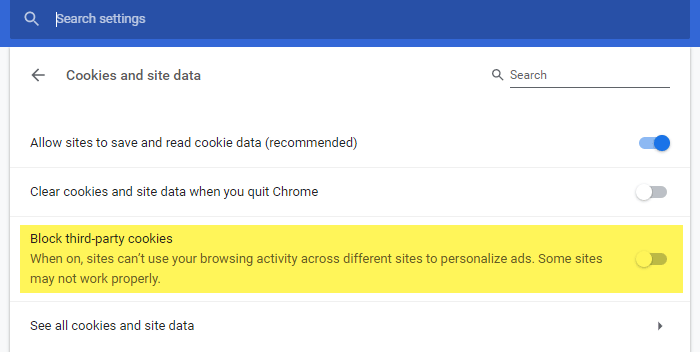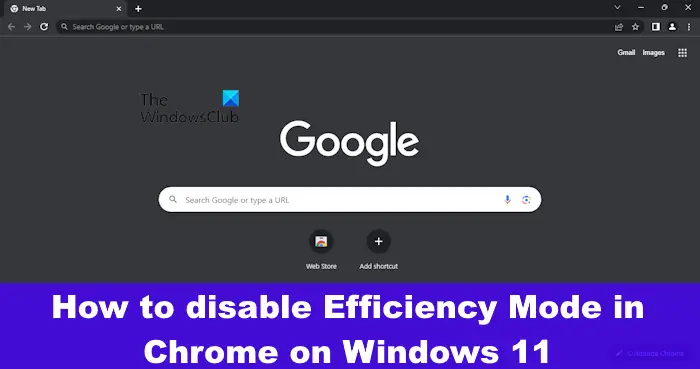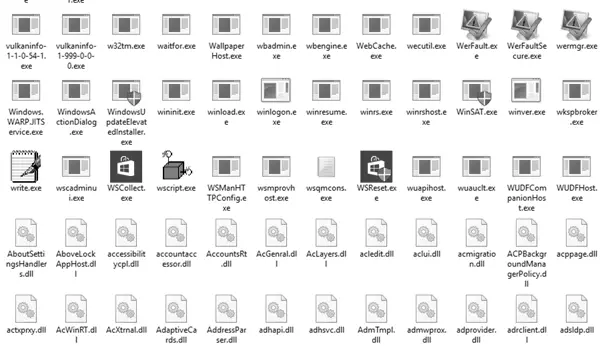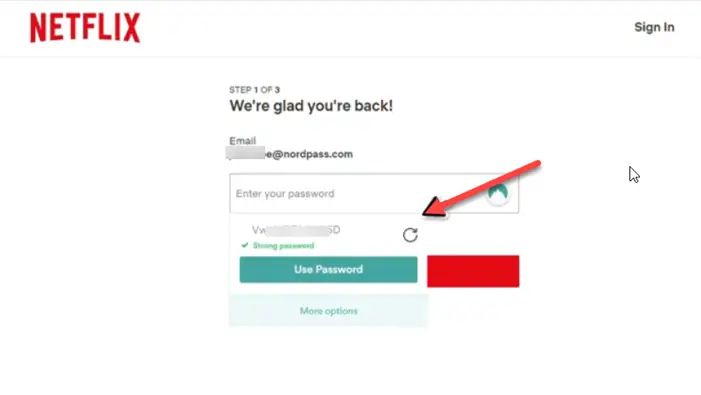最近の Windows Update の後、Microsoft Outlook がメールの同期を停止しました新しい電子メールの送信、受信、更新、ダウンロードは行われていませんでした。他のアカウントが同期している間に、1 つの Hotmail 電子メール アカウントが同期を停止しました。 Windows 11/10 コンピューターでこのような問題が発生し、メッセージが表示される場合があります。サーバーへの接続の問題、これができることですOutlook アカウントを修復する。それで助かりました。
Outlook がメールを同期、送信、受信できない
Microsoft Outlookを開き、「ファイル」タブをクリックします。次に、「情報」で「アカウント設定」をクリックし、影響を受けるアカウントの設定を開きます。
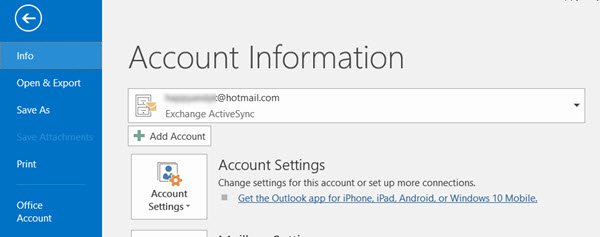
[アカウント設定] が開いたら、同期していない電子メール アカウントを選択し、修理ボタン。
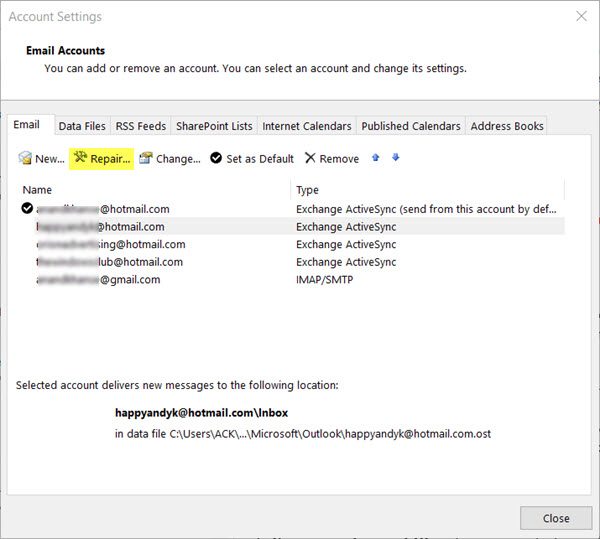
のアカウントの修復ボックスが開きます。設定とフィールドを確認し、「次へ」をクリックします。
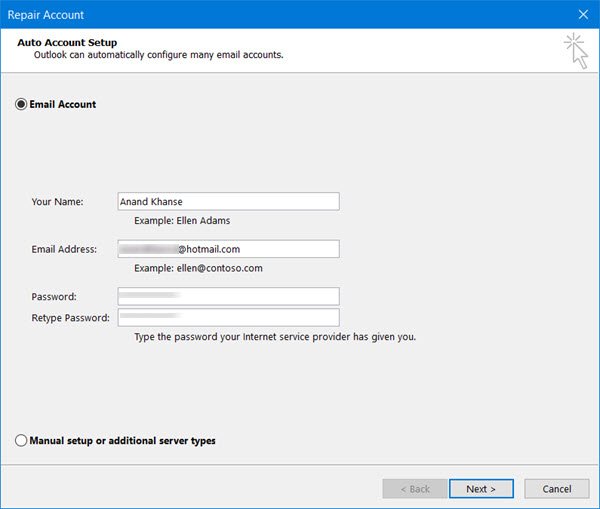
関連している:Outlook がサーバーに接続していません。
Outlookアカウントを修復する
Outlook により、Outlook アカウントの修復プロセスが開始されます。
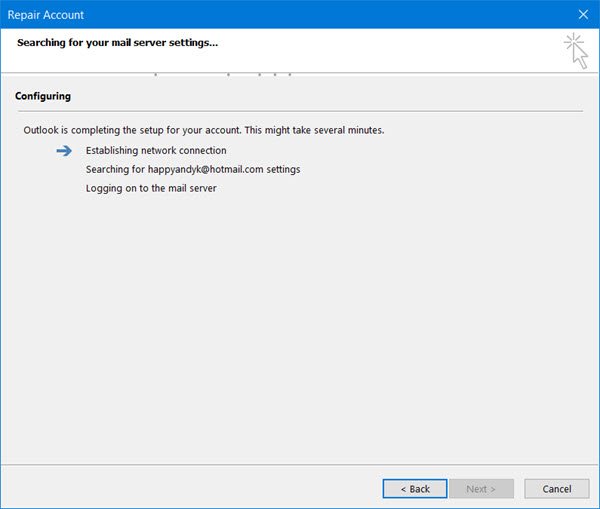
ネットワーク接続が有効になり、電子メール アカウント設定が検索され、サーバーにログオンしてすべてが正常であることを確認します。
プロセスが完了したら、「アカウントの変更」リンクをクリックして設定を確認し、「次へ」をクリックすることもできます。
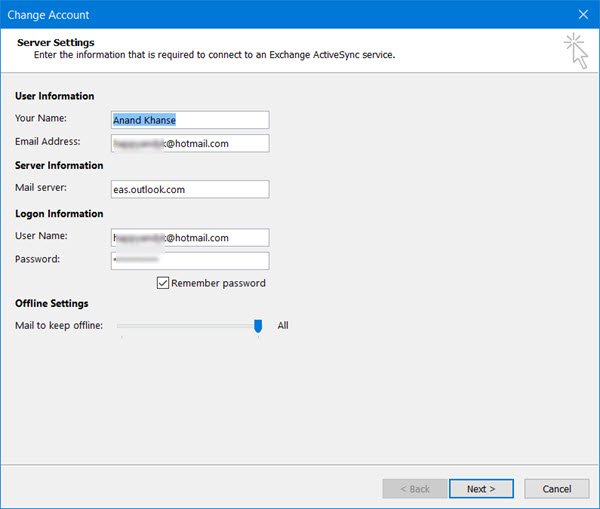
Outlook はアカウント設定をテストし、問題がなければメッセージを表示します。
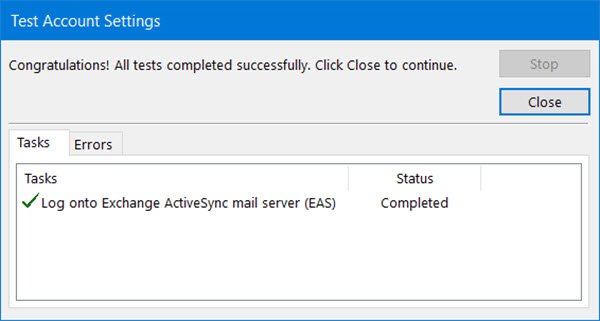
「閉じる」をクリックすると、このボックスが表示されます。 「完了」をクリックします。
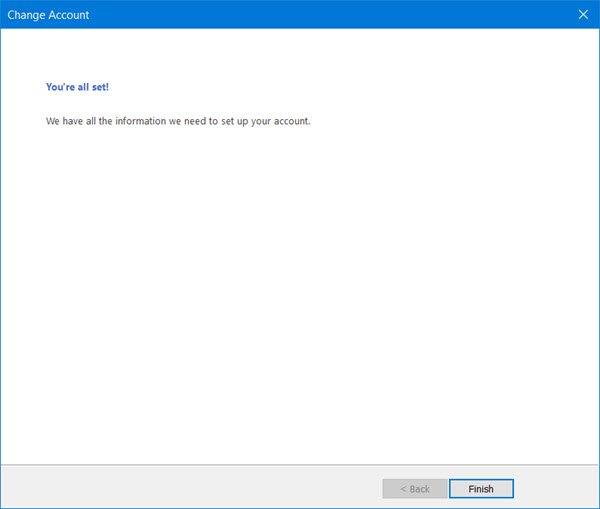
Outlook を再起動して、問題が解決したかどうかを確認してください。必要に応じて、送受信ボタン、初めて。
これで問題が解決しない場合は、新しい電子メール プロファイルを作成する必要がある可能性があります。
修理: Outlook の接続の問題Windows 11の場合
サーバーへの接続の問題

Outlook にメッセージが表示される場合サーバーへの接続の問題、その後、次のことが必要になる場合があります中断されずに電子メールにアクセスできるように、Outlook を Outlook.com に再接続します。
TCP/IPをデフォルトのプロトコルとして設定します
走るncpa.cplをクリックして接続を選択します。それを右クリックして「プロパティ」を選択し、「インターネット プロトコル (TCP/IP)」チェック ボックスがオンになっていることを確認します。
ここで何かが役立つことを願っています!
Outlook に他の問題がある場合は、次の投稿をお読みください。